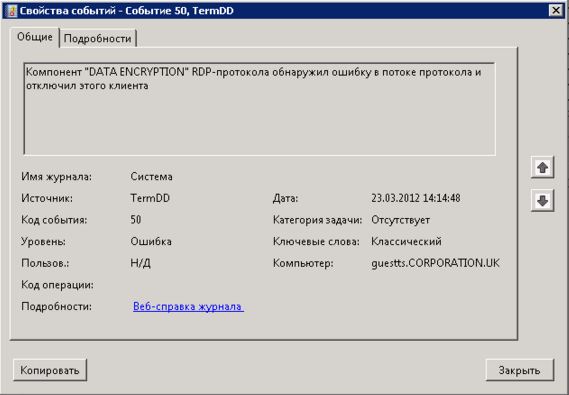Пользователь root по умолчанию не может подключатся по ssh.
Создаем пользователя в FreeBSD командой
adduser
Разрешаем подключение по SHH и использование su — , добавив пользователя в группу wheel. Делается это командой
pw groupmod wheel -M username
Также можно разрешить логиниться root. Для этого подправим конфиг
nano /etc/ssh/sshd_config
Находим строчку PermitRootLogin, раскомментируем ее и ставим напротив yes. По-умолчанию там стоит no.
Перезапустим sshd
/etc/rc.d/sshd restart
UPD: SEO-update
Как создать пользователя для доступа по SSH: Подробное руководство
Доступ по SSH (Secure Shell) является одним из самых популярных и безопасных способов удаленного подключения к серверу. Однако, перед тем как предоставить доступ к серверу новым пользователям, необходимо правильно настроить их учетные записи. В этом руководстве мы рассмотрим пошаговый процесс создания нового пользователя для доступа по SSH.
Зачем создавать отдельного пользователя для SSH?
Использование отдельной учетной записи для доступа по SSH повышает безопасность вашего сервера. Это позволяет разграничить права доступа и контролировать действия каждого пользователя. Кроме того, это позволяет ограничить доступ к определенным частям системы для разных пользователей, что особенно важно в многофункциональных и корпоративных средах.
Шаг 1: Подключение к серверу под root-пользователем
Первым шагом необходимо подключиться к серверу под root-пользователем или пользователем с правами sudo:
ssh root@your_server_ip
Шаг 2: Создание нового пользователя
Для создания нового пользователя выполните команду:
adduser new_username
Замените new_username на желаемое имя пользователя. После этого система запросит ввод пароля для нового пользователя, а также некоторых дополнительных данных, таких как полное имя и телефонный номер. Эти поля можно оставить пустыми.
Шаг 3: Добавление пользователя в группу sudo (опционально)
Если вы хотите, чтобы новый пользователь имел права суперпользователя, добавьте его в группу sudo:
usermod -aG sudo new_username
Это позволит пользователю выполнять команды с правами суперпользователя, используя sudo.
Шаг 4: Настройка SSH-доступа
По умолчанию новый пользователь не имеет SSH-доступа. Чтобы его настроить, выполните следующие действия:
- Войдите под созданным пользователем:bashCopy code
su - new_username - Создайте папку
.sshв домашнем каталоге:bashCopy codemkdir ~/.ssh chmod 700 ~/.ssh - Создайте файл
authorized_keysи установите на него права доступа:bashCopy codetouch ~/.ssh/authorized_keys chmod 600 ~/.ssh/authorized_keys - Добавьте публичный SSH-ключ пользователя в файл
authorized_keys. Это можно сделать, скопировав содержимое публичного ключа из вашего локального компьютера и вставив его в файл:bashCopy codenano ~/.ssh/authorized_keys - Сохраните изменения и выйдите из редактора.
Шаг 5: Отключение доступа root по SSH (рекомендуется)
Для повышения безопасности рекомендуется отключить прямой доступ по SSH для root-пользователя. Для этого отредактируйте файл конфигурации SSH:
nano /etc/ssh/sshd_config
Найдите строку PermitRootLogin и измените ее значение на no:
PermitRootLogin no
Затем перезапустите службу SSH, чтобы применить изменения:
systemctl restart sshd
Шаг 6: Тестирование нового пользователя
Теперь вы можете протестировать подключение по SSH под новым пользователем с вашего локального компьютера:
ssh new_username@your_server_ip
Если все настроено правильно, вы должны успешно подключиться к серверу.
Создание нового пользователя для SSH-доступа — это важный шаг в обеспечении безопасности вашего сервера. Следуя приведенным инструкциям, вы сможете настроить SSH-доступ для новых пользователей и разграничить права доступа. Если у вас возникли вопросы или трудности, не стесняйтесь задавать их в комментариях ниже.